Win10 1709任务栏的输入法图标不见了怎么办
1、在Windows10系统桌面,依次点击开始/Windows系统/控制面板菜单项

2、在打开的控制面板窗口中,点击区域图标
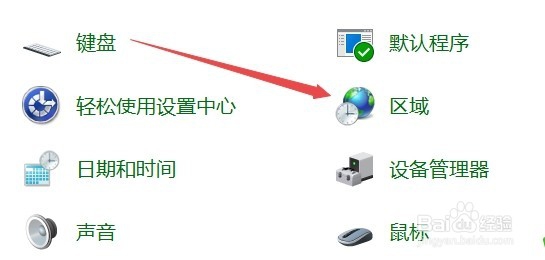
3、这时会打开区域设置窗口,点击窗口中的语言首选项快捷链接
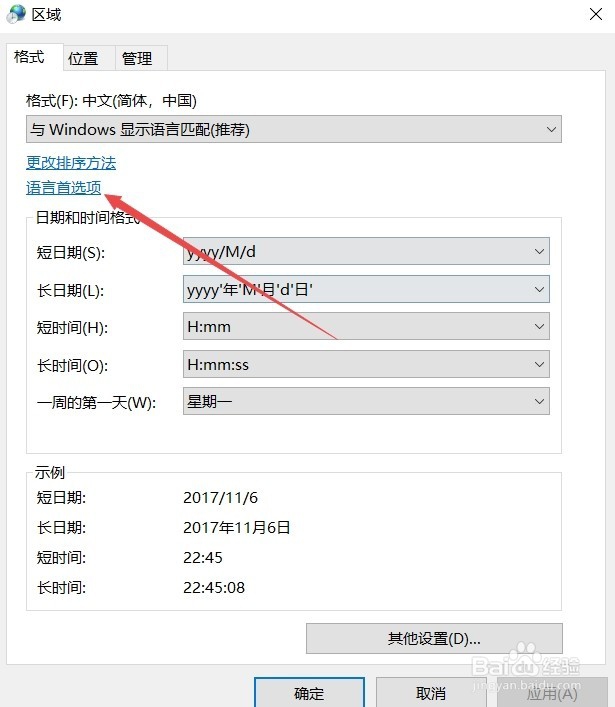
4、在打开的语言窗口中,点击左侧边栏的高级设置菜单项

5、在右侧窗口中找到使用语言栏一项,同时选中其前面的勾选,然后点击右侧的选项按钮
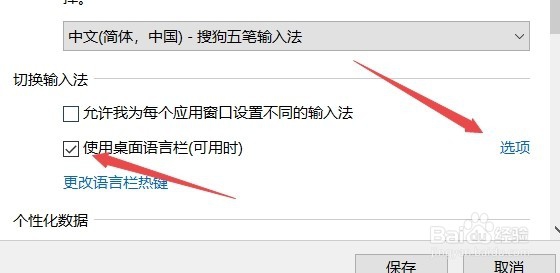
6、这时会打开文字服务和输入语言窗口,如果看到选中在任务栏中显示其他语言栏图标前的复选框,先取消掉该勾选,然后点击确定按钮 。
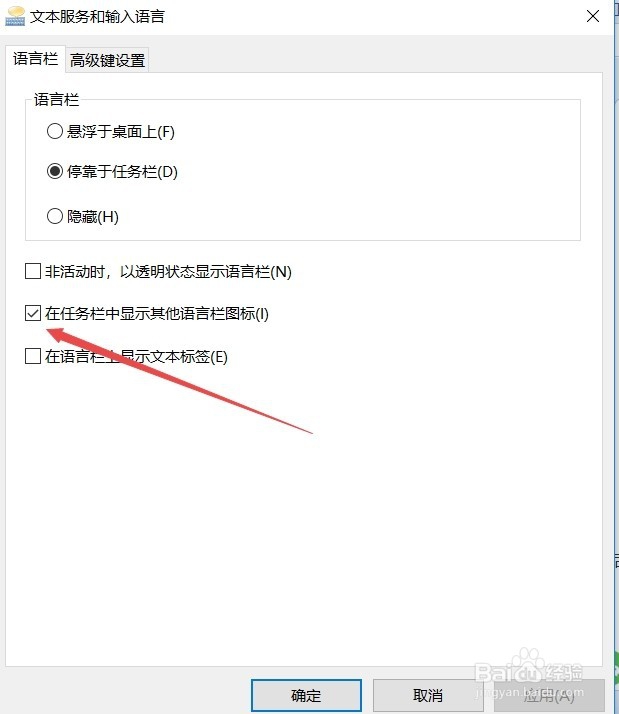
7、接着再打开该窗口,选中在任务栏中显示其他语言栏图标的复选框,点击确定按钮。
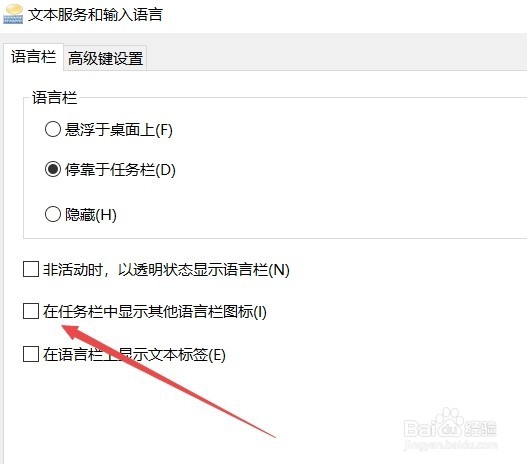
8、这时可以看到任务栏上已经有了Windows10系统的输入法图标了。
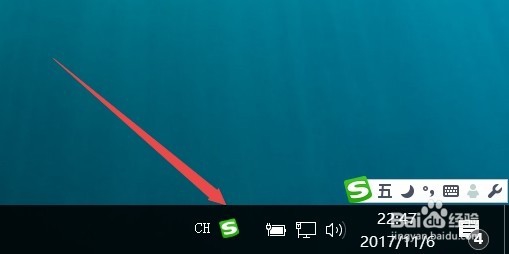
声明:本网站引用、摘录或转载内容仅供网站访问者交流或参考,不代表本站立场,如存在版权或非法内容,请联系站长删除,联系邮箱:site.kefu@qq.com。
阅读量:44
阅读量:71
阅读量:24
阅读量:83
阅读量:61